Превеждайте страници в Immersive Reader в Microsoft Edge
Как да превеждате страници в Immersive Reader в Microsoft Edge
Microsoft актуализира функцията Immersive Reader в браузъра Edge с възможност за превод на страници на родния ви език, преди да ги прочетете. Ето как да активирате тази функция.
Реклама
Базираният на Chromium Microsoft Edge включва Режим на потапящ четец, по-рано известен като Reading View в класиката Edge Legacy. Позволява премахване на ненужни елементи от уеб страница, което я прави идеална за четене.

Повечето от популярните уеб браузъри днес включват специален режим, който е идеално подходящ за четене. Такъв режим е наличен извън кутията Firefox и Вивалди, и може да бъде активиран в Google Chrome.
В Microsoft Edge се нарича Потапящ четец. Когато е активиран, той премахва ненужните елементи от отворената уеб страница, преформулира текста и го превръща в по-изчистен изглеждащ текстов документ без реклами, менюта и скриптове, така че потребителят да може да се съсредоточи върху четенето на текстовото съдържание. Edge ще изобрази текста на страницата с нов шрифт и форматиране.
Този изглед за четене в Microsoft включва редица изключителни функции, като напр Картинен речник. Картинният речник показва малко описателно изображение за избрана дума, което дава визуална дефиниция.

Друга особеност е Превеждайте. Осъществено от Bing, може да се използва за превод на всяка страница, отворена в Immersive Reader, на различен език. Ето как да го използвате.
За да преведете страници в Immersive Reader в Microsoft Edge,
- Актуализирайте браузъра Microsoft Edge до действителната версия (вижте по-долу).
- Отворете уеб страница, за да тествате функцията, напр. ан статия за Winaero.
- Включете функцията Immersive Reader (Натиснете F9).
- В Immersive Reader щракнете върху Предпочитания за четене.
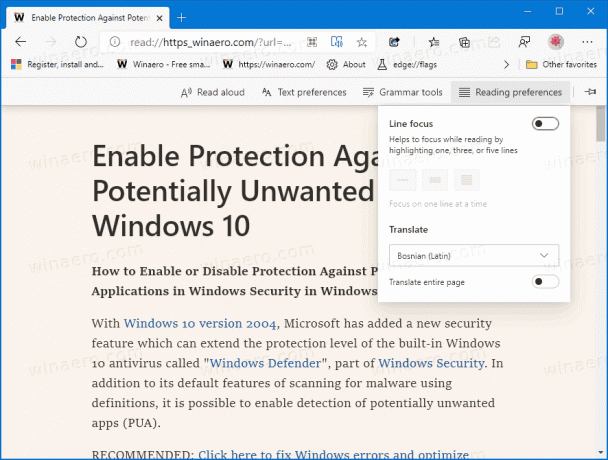
- Под Превеждайте, изберете желания език, на който искате да преведете страницата.
- Включете опцията Преведете цялата страница.
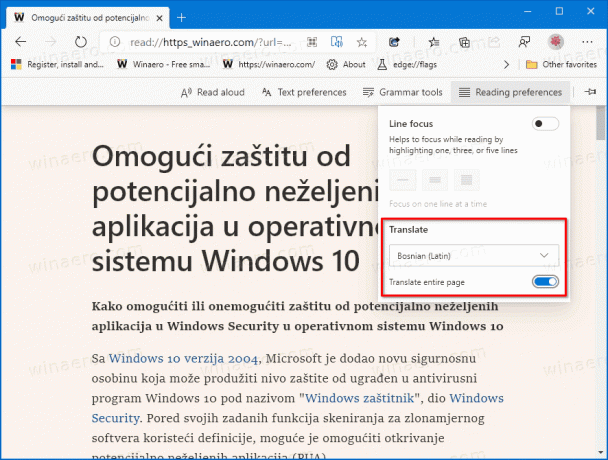
Ти си готов. Браузърът Edge ще преведе текста на езика, който сте избрали.
Действителни Edge версии
- Стабилен канал: 83.0.478.37
- Бета канал: 83.0.478.37
- Канал на разработчиците: 84.0.516.1
- Канарски канал: 84.0.524.0
Изтеглете Microsoft Edge
Можете да изтеглите предварителната версия на Edge за вътрешни хора от тук:
Изтеглете Microsoft Edge Insider Preview
Стабилната версия на браузъра е достъпна на следната страница:
Изтеглете Microsoft Edge Stable
Microsoft Edge вече е базиран на Chromium браузър с редица изключителни функции като Чети на глас и услуги, свързани с Microsoft вместо с Google. Браузърът вече получи няколко актуализации, с поддръжка за ARM64 устройства Edge Stable 80. Също така, Microsoft Edge все още поддържа редица остарели версии на Windows, включително Windows 7, който наскоро се появи достигна своя край на подкрепата. Разгледайте Версии на Windows, поддържани от Microsoft Edge Chromium и Най-новата пътна карта на Edge Chromium. И накрая, заинтересованите потребители могат да изтеглят Инсталатори на MSI за внедряване и персонализиране.

За предварителни версии, в момента Microsoft използва три канала за доставяне на актуализации на Edge Insiders. Каналът Canary получава актуализации ежедневно (с изключение на събота и неделя), каналът Dev получава актуализации ежеседмично, а бета каналът се актуализира на всеки 6 седмици. Microsoft е ще поддържа Edge Chromium на Windows 7, 8.1 и 10, заедно с macOS, Linux (предстои в бъдеще) и мобилни приложения за iOS и Android. Потребителите на Windows 7 ще получават актуализации до 15 юли 2021г.
Ще намерите много трикове и функции на Edge, разгледани в следната публикация:
Практически с новия Microsoft Edge, базиран на Chromium
Вижте също следните актуализации.
- Активиране на менюто за пряк път с икона на приложението PWAs в Chrome и Edge
- Активирайте тихи заявки за уведомяване в Microsoft Edge
- Добавете профил в Microsoft Edge Chromium
- Активирайте режима на фокусиране в Microsoft Edge Chromium
- Споделете URL адреса на страницата чрез QR код в Microsoft Edge Chromium
- Активирайте режима на потапящ четец в Microsoft Edge Chromium
- Нулиране на настройките в Microsoft Edge Chromium
- Импортирайте данни от Edge Legacy в Microsoft Edge Chromium
- Активирайте речника с картини за потапящ четец в Microsoft Edge
- Създайте пряк път за сърфиране InPrivate за Microsoft Edge Chromium
- Изчистване на данните за сърфиране в Microsoft Edge
- Съхранявайте бисквитки за конкретни сайтове, когато затворите Microsoft Edge
- Задайте персонализирано изображение като фон на страница с нов раздел в Microsoft Edge
- Microsoft Edge Dev 83.0.467.0 позволява възобновяване на изтеглянията
- Microsoft Edge получава вертикални раздели, монитор на пароли, интелигентно копиране и други
- Classic Edge вече официално се нарича „Edge Legacy“
- Активирайте или деактивирайте Favicons на сайта за предложения в Edge адресната лента
- Edge Canary получава разпознаване на наречия за граматически инструменти
- Добавете всички отворени раздели към колекция в Microsoft Edge
- Microsoft Edge вече включва връзка към семейната безопасност в настройките
- Промяна на търсачката на страница с нов раздел в Microsoft Edge
- Добавяне или премахване на бутона за обратна връзка в Microsoft Edge
- Активирайте или деактивирайте автоматичното превключване на профили в Microsoft Edge
- Списъкът с URL адреси на вътрешни страници в Microsoft Edge
- Активирайте картина в картина (PIP) за глобални медийни контроли в Edge
- Промяна на размера и стила на шрифта в Microsoft Edge Chromium
- Edge Chromium вече позволява да го направите браузър по подразбиране от настройките
- Активирайте DNS през HTTPS в Microsoft Edge
- Microsoft пуска Edge Chromium, за да пусне Insiders за предварителен преглед
- Как да покажа лентата с менюта в Microsoft Edge
- Добавяне или премахване на бутона за споделяне в Microsoft Edge
- Активирайте мързеливо зареждане на рамка в Microsoft Edge
- Активирайте мързеливо зареждане на изображения в Microsoft Edge
- Edge Chromium получава синхронизиране на разширения
- Microsoft обявява повишаване на производителността в Edge Chromium Preview
- Edge 80 Стабилни функции Вградена поддръжка на ARM64
- Edge DevTools вече са налични на 11 езика
- Деактивирайте опита при първото стартиране в Microsoft Edge Chromium
- Посочете профил по подразбиране, за да отворите връзки за Microsoft Edge
- Microsoft Edge получава опция за премахване на дублирани любими
- Деактивирайте хардуерното ускорение в Microsoft Edge
- Активирайте колекциите в Microsoft Edge Stable
- Инсталирайте теми за Google Chrome в Microsoft Edge Chromium
- Версии на Windows, поддържани от Microsoft Edge Chromium
- Edge сега позволява отваряне на избран текст в Immersive Reader
- Бутон за показване или скриване на колекции в Microsoft Edge
- Edge Chromium няма да се инсталира автоматично за корпоративни потребители
- Microsoft Edge получава нови опции за персонализиране за страница с нов раздел
- Променете папката за изтегляне по подразбиране в Microsoft Edge Chromium
- Накарайте Microsoft Edge да попита къде да запазите изтеглянията
- и още



